Alkuperäisten asiakirjojen asettaminen eri toimintoja varten
Aseta alkuperäinen asiakirja oikeassa asennossa käytettävän toiminnon mukaan. Jos alkuperäistä asiakirjaa ei aseteta oikein, sitä ei ehkä skannata oikein.
Alkuperäisen asiakirjan kohdistaminen kohdistusmerkkiin 
- Lisää alkuperäiset asiakirjat kopiointia tai faksausta varten
-
Skannaustilassa
- voit skannata alkuperäisiä asiakirjoja valitsemalla Tallennuskohde (Save to)-asetukseksi USB-muisti (USB flash drive)
- voit skannata tekstiasiakirjoja, lehtiä tai sanomalehtiä valitsemalla Asiakirjan tyyppi (Document type) -kohdassa Autom. skannaus (Auto scan)
- voit skannata alkuperäisiä asiakirjoja valitsemalla Asiakirjan tyyppi (Document type) -kohdassa Asiakirja (Document) tai Kuva (Photo) ja määrittämällä Skannauskoko (Scan size)-kohdassa vakiokoon (kuten A4 tai Letter)
-
Tietokoneen ohjelmistosovelluksessa
- voit skannata tekstiasiakirjoja, aikakauslehtiä tai sanomalehtiä
- voit skannata alkuperäiset asiakirjat valitsemalla vakiokoko (kuten A4 tai Letter)
Aseta alkuperäinen asiakirja tasolle SKANNATTAVA PUOLI ALASPÄIN ja kohdista se kohdistusmerkkiin  . Vinoviivoitetun alueen päälle asetettuja osia ei voida skannata.
. Vinoviivoitetun alueen päälle asetettuja osia ei voida skannata.
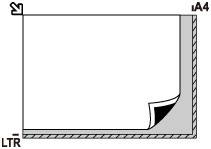
 Tärkeää
Tärkeää
-
Laite ei voi skannata viivoitettua aluetta (A) (1 mm (0,04 tuumaa) tason reunoilta).
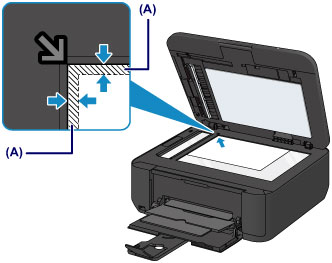
Vain yhden alkuperäisen asiakirjan asettaminen tason keskelle
-
Skannaustilassa
- voit skannata yksittäisen tulostetun valokuvan, postikortin, käyntikortin tai levyn valitsemalla Asiakirjan tyyppi (Document type) -kohdasta Autom. skannaus (Auto scan)
- voit skannata yksittäisen alkuperäisen asiakirjan valitsemalla Asiakirjan tyyppi (Document type) -kohdassa Kuva (Photo) ja määrittämällä Skannauskoko (Scan size)-asetukseksi Aut. skann.(A) -Sign. (Auto scan(A) -Singl)
- Skannaa yksi tulostettu valokuva, postikortti, käyntikortti tai levy tietokoneen sovelluksella
Aseta alkuperäinen asiakirja tasolle SKANNATTAVA PUOLI ALASPÄIN. Jätä vähintään 1 cm (0,4 tuumaa) väli tason reunojen (vinoviivoitettu alue) ja asiakirjan väliin. Vinoviivoitetun alueen päälle asetettuja osia ei voida skannata.
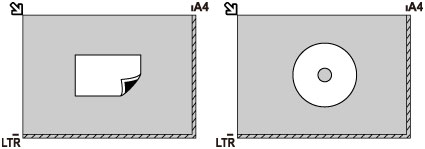
Usean alkuperäisen asiakirjan asettaminen tasolle
-
Skannaustilassa
- voit skannata useita tulostettuja valokuvia, postikortteja tai käyntikortteja valitsemalla Asiakirjan tyyppi (Document type) -asetukseksi Autom. skannaus (Auto scan)
- voit skannata useita alkuperäisiä asiakirjoja valitsemalla Asiakirjan tyyppi (Document type) -asetukseksi Kuva (Photo) ja määrittämällä Skannauskoko (Scan size)-asetukseksi Aut. skann.(A) -Moni (Auto scan(A) -Multi)
- Skannaa useita tulostettuja valokuvia, postikortteja tai käyntikortteja tietokoneen sovelluksella
Aseta alkuperäiset asiakirjat SKANNATTAVA PUOLI ALASPÄIN. Jätä vähintään 1 cm (0,4 tuumaa) väli tason reunojen (vinoviivoitettu alue) ja alkuperäisten asiakirjojen väliin, kuten myös alkuperäisten asiakirjojen väliin. Vinoviivoitetun alueen päälle asetettuja osia ei voida skannata.
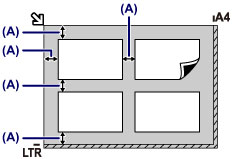
- (A) Yli 1 cm (0,4 tuumaa)
 Huomautus
Huomautus
- Jos alkuperäiset asiakirjat ovat enintään noin 10 asteen kulmassa, vääristymien korjaustoiminto korjaa virheen automaattisesti. Vinossa olevia valokuvia, joiden pitkä sivu on vähintään 180 mm (7,1 tuumaa) pitkä, ei voi korjata.
- Valokuvat, jotka eivät ole suorakulmaisia tai joiden muoto on epäsäännöllinen (kuten leikatut valokuvat), eivät ehkä skannaudu kunnolla.

